※この項目のみHTMLが使用できます。
|
※ お申し込み後、下記のようなメールが弊社カスタマーサポートより届きます。 ※
|
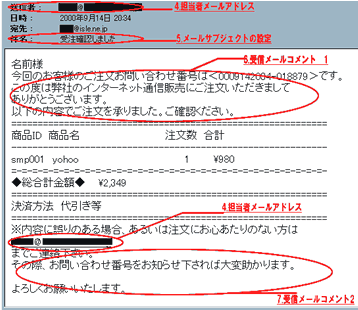
|
|
$REQNUM$と入力した場所に注文番号が挿入されます。
例えば、
$NAME$様 今回のお客様のご注文お問い合わせ番号は<$REQNUM$>です。 この度は弊社のインターネット通 信販売にご注文いただきまして ありがとうございます。 以下の内容でご注文を承りました。ご確認ください。
例えば、
$NAME$様 今回のお客様のご注文お問い合わせ番号は<$REQNUM$>です。 この度は弊社のインターネット通 信販売にご注文いただきまして ありがとうございます。 以下の内容でご注文を承りました。ご確認ください。
(例:FIELD NET)様 今回のお客様のご注文お問い合わせ番号は(例:A00001)です。 この度は弊社のインターネット通信販売にご注文いただきまして ありがとうございます。 以下の内容でご注文を承りました。ご確認ください。
というような文章が注文した人に送付されます。
受注通知の下段に挿入されます。
改行はそのまま入力されます。
$NAME$と入力した場所に注文者のお名前が挿入されます。
$MAIL$と入力した場所に担当者メールアドレスが挿入されます。
$REQNUM$と入力した場所に注文番号が挿入されます。
例えば、
※内容に誤りのある場合、あるいは注文にお心あたりのない方は $MAIL$までご連絡下さい。
その際、お問い合わせ番号をお知らせ下されば大変助かります。 よろしくお願いいたします。
とテキストエリアに表記した場合、
※内容に誤りのある場合、あるいは注文にお心あたりのない方は (例:shops@field-net.jp)までご連絡下さい。
その際、お問い合わせ番号をお知らせ下されば大変助かります。 よろしくお願いいたします。
というような文章が受注確認メールコメント1の下に表記されます 。
注文番号と注文者の名前は自動で挿入されます 。
計算終了画面に挿入されます。
改行はそのまま入力されます。
方法は5.6の受注確認メールコメントと同じです。
処理終了時コメント1、処理終了時コメント2の文章の設定をして下さい。
計算終了画面に挿入されます。
改行はそのまま入力されます。
方法は5.6の受注確認メールコメントと同じです。
処理終了時コメント1、処理終了時コメント2の文章の設定をして下さい。
計算終了画面に挿入されます。
改行はそのまま入力されます。
方法は5.6の受注確認メールコメントと同じです。
計算終了画面の下段に「戻る」と挿入されます。戻るをクリックするとお客様の指定した URLに飛びます。
http://'を省いたURLをお書きください。
※半角英数のみです。
ZEUSの決済機能を使用した場合、この項目は表示されません。
0を指定した場合は、取り扱いの商品はすべて税込み価格であると認識します。
5%の場合、5と入力して下さい。
※数字の入力は半角英数で入れて下さい。
金額の入力は半角数字のみです 。
チェックを入れた場合、次のように表示されます。 [サンプル]